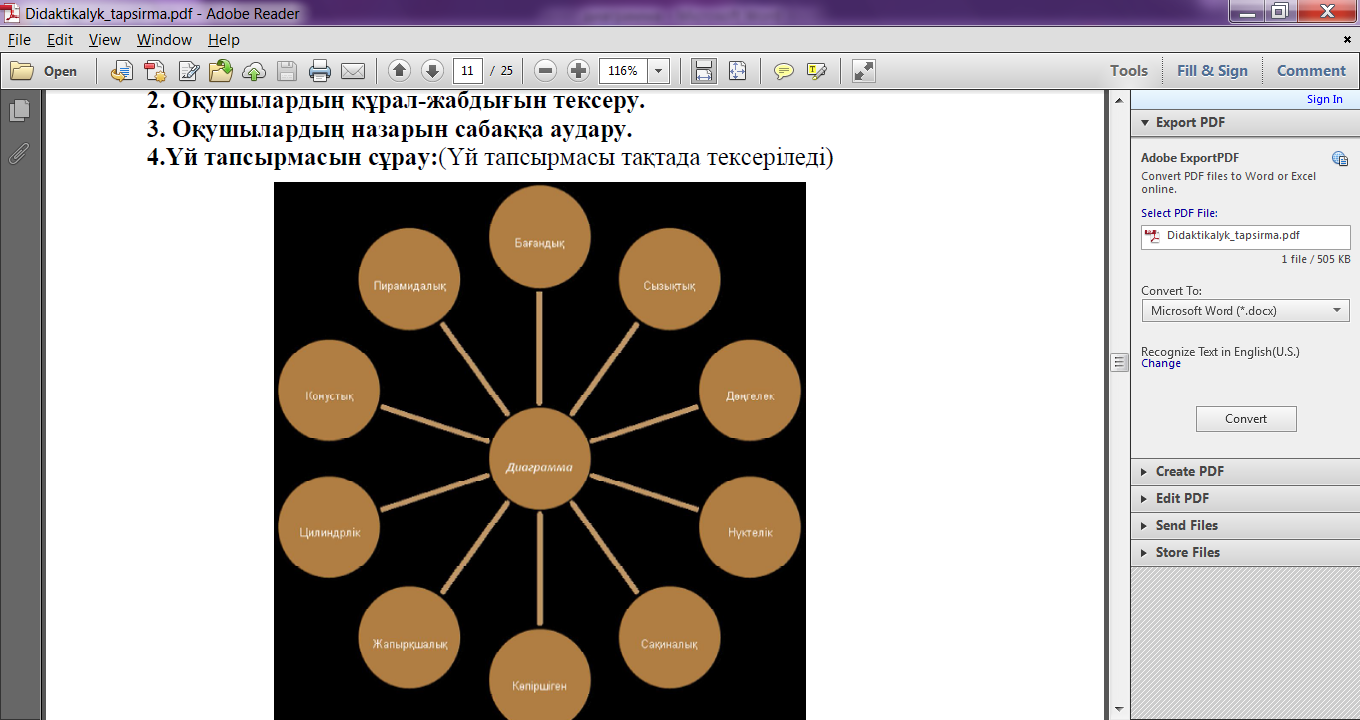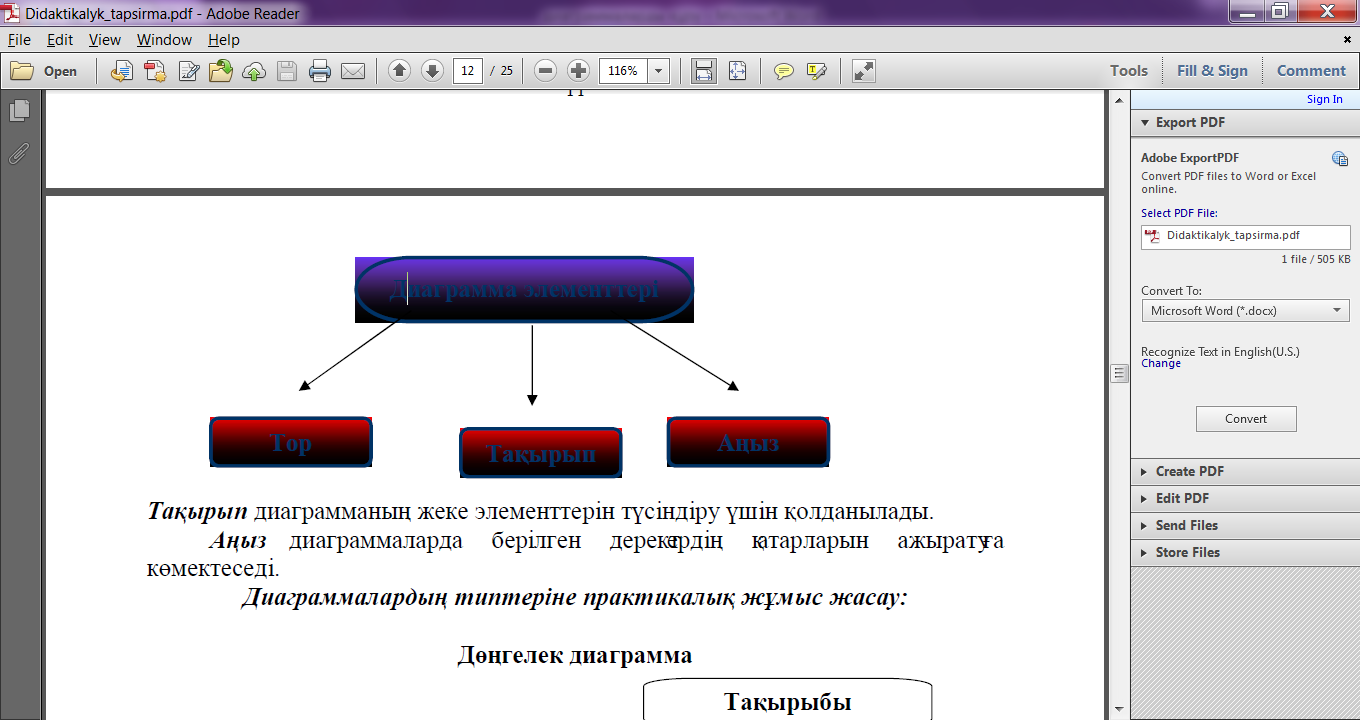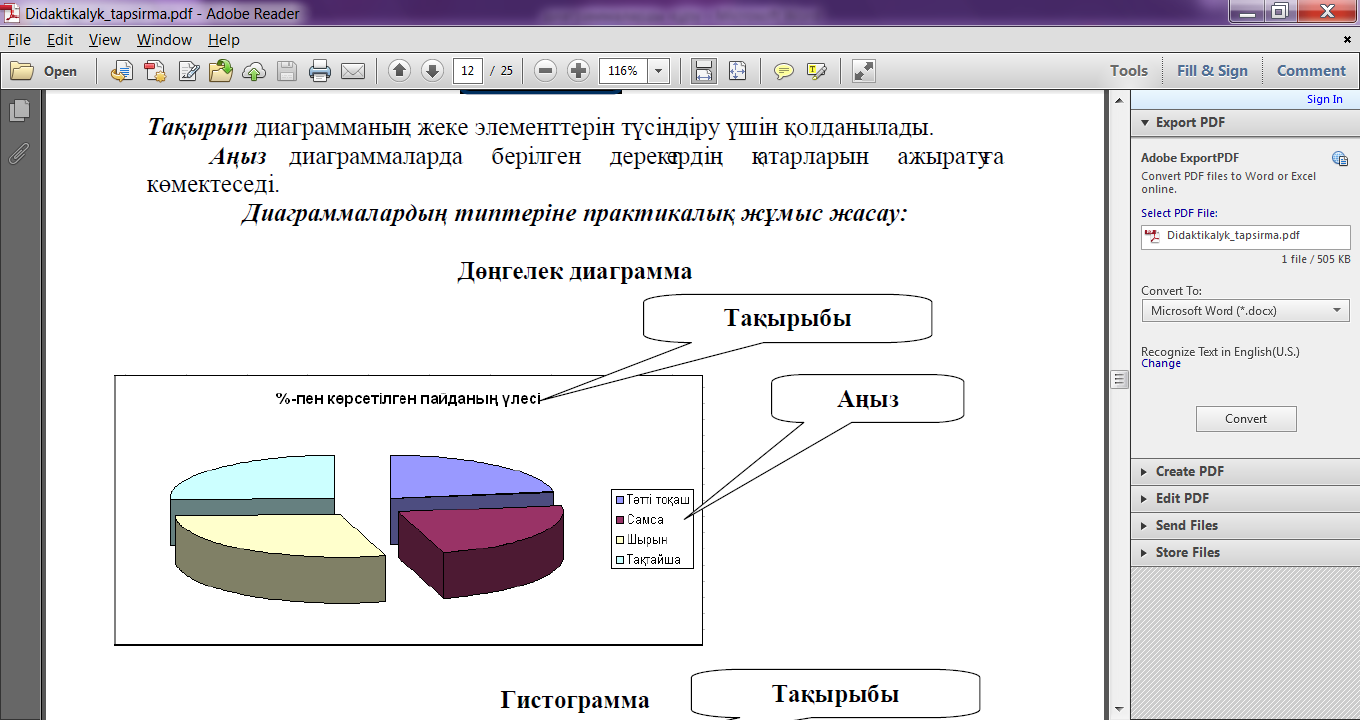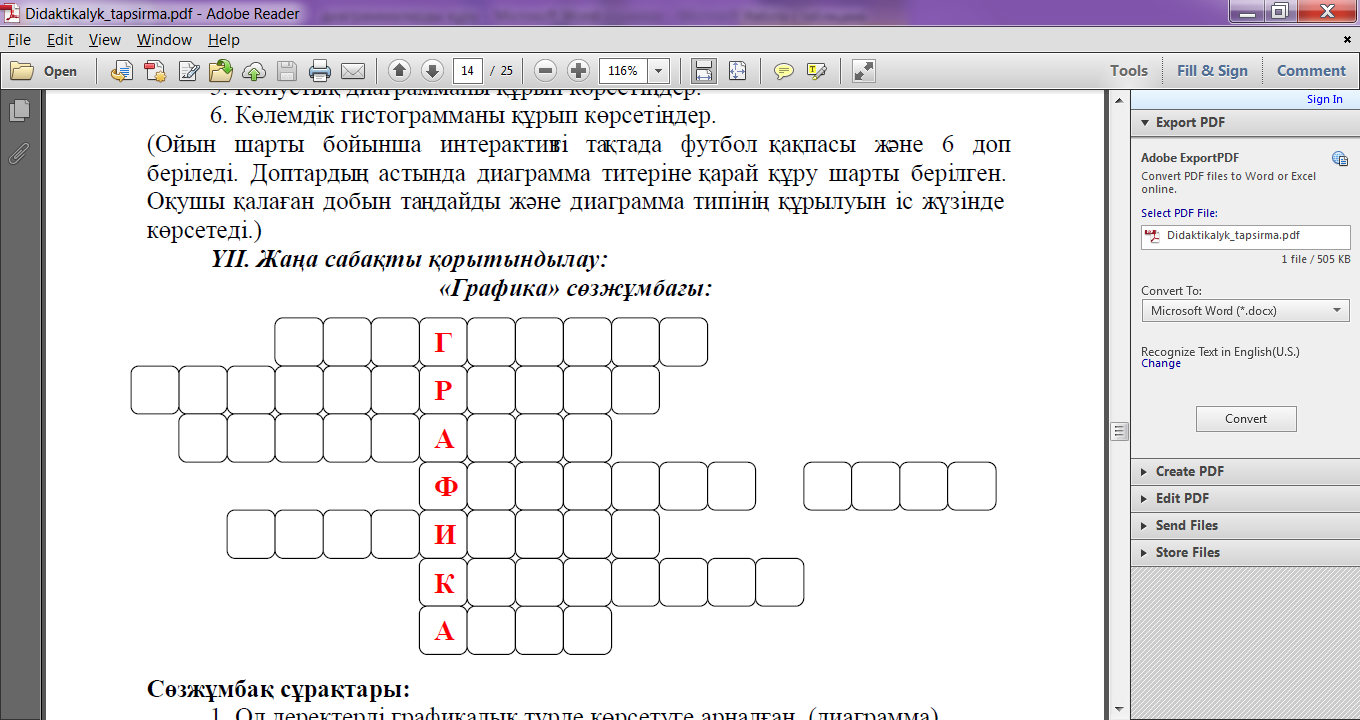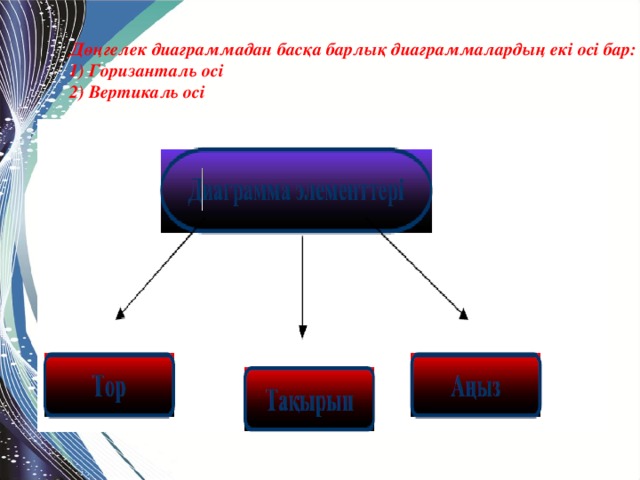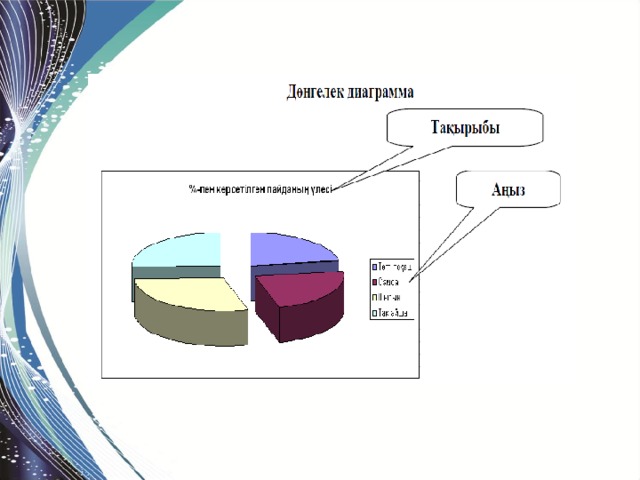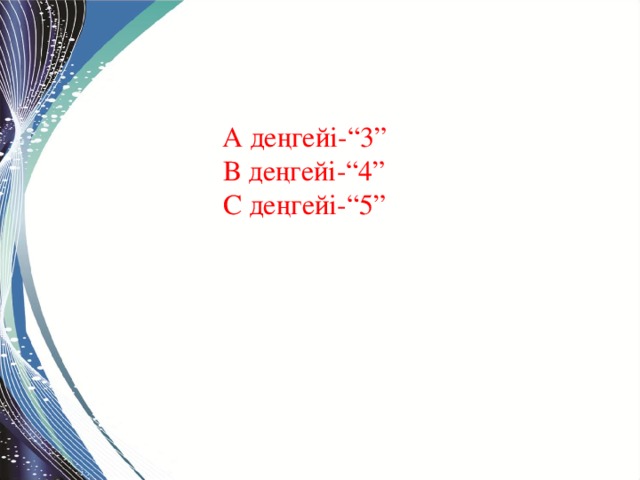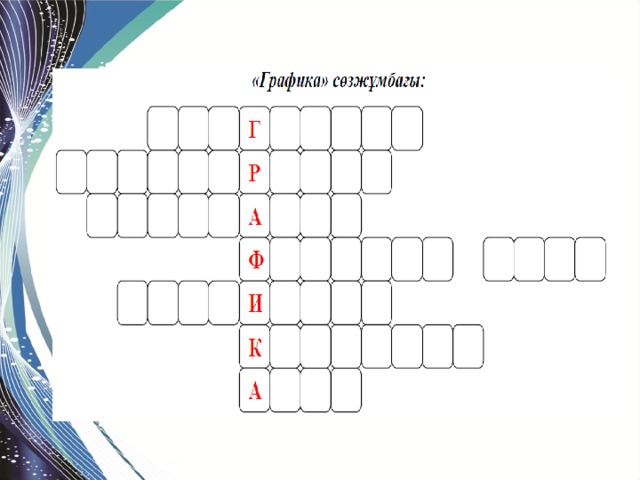Компьютерлік байланыстың негізгі түрлері.Ауқымды ақпараттық желілер тақырыбында 8 сыныпқа өткізілді.
Создайте Ваш сайт учителя Видеоуроки Олимпиады Вебинары для учителей
Компьютерлік байланыстың негізгі түрлері.Ауқымды ақпараттық желілер.
Вы уже знаете о суперспособностях современного учителя?
Тратить минимум сил на подготовку и проведение уроков.
Быстро и объективно проверять знания учащихся.
Сделать изучение нового материала максимально понятным.
Избавить себя от подбора заданий и их проверки после уроков.
Наладить дисциплину на своих уроках.
Получить возможность работать творчески.
Просмотр содержимого документа
«диаграммаларды құру»
Просмотр содержимого презентации
«презентация»
Похожие файлы
Полезное для учителя
Распродажа видеоуроков!
1770 руб.
2530 руб.
1900 руб.
2710 руб.
1690 руб.
2420 руб.
1720 руб.
2460 руб.
ПОЛУЧИТЕ СВИДЕТЕЛЬСТВО МГНОВЕННО
* Свидетельство о публикации выдается БЕСПЛАТНО, СРАЗУ же после добавления Вами Вашей работы на сайт
Удобный поиск материалов для учителей
Проверка свидетельства